Hoe Streamlabs op Mac te verwijderen
Wat te weten
- Zoek Streamlabs in de toepassingsmap, klik met de rechtermuisknop op het pictogram en selecteer Verplaatsen naar prullenbak.
- Klik Vinder menu > Lege prullenbak om de app te verwijderen.
In dit artikel wordt uitgelegd hoe u Streamlabs op een Mac verwijdert, inclusief hoe u de app verwijdert en vervolgens alle resterende sporen verwijdert.
Hoe Streamlabs van een Mac te verwijderen
Het verwijderen van Streamlabs werkt hetzelfde als: een app op je Mac verwijderen, en de basismethode om het naar de prullenbak te slepen, is meestal alles wat u hoeft te doen. Dat is waar je moet beginnen, en dan kun je individuele elementen verwijderen als dat nodig is.
Ga als volgt te werk om Streamlabs van uw Mac te verwijderen:
Klik met de rechtermuisknop op Streamlabs in het dock en klik op Ontslag nemen.
-
Open Finder en klik op Toepassingen.
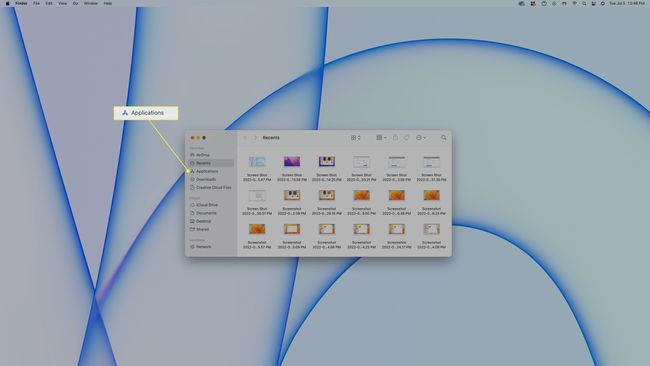
-
bevind zich Streamlabs, en klik er met de rechtermuisknop op.
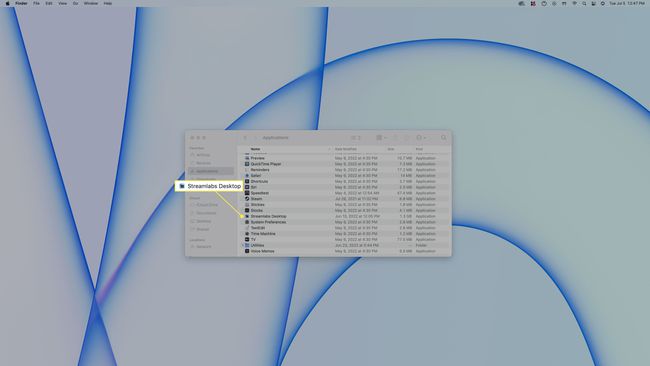
-
Klik Verplaatsen naar prullenbak.
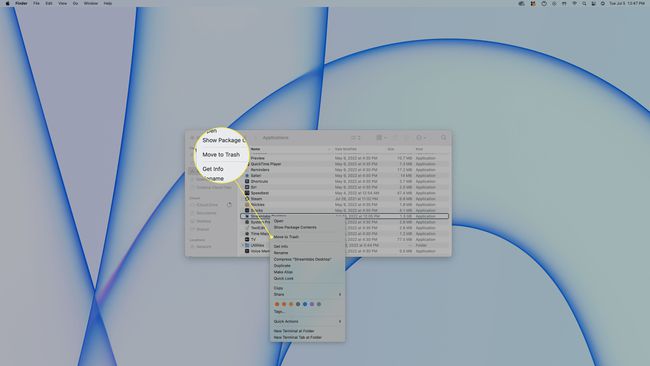
Als u een bericht ziet dat u Streamlabs niet kunt verwijderen, zorg ervoor dat de app is gesloten.
-
Klik Vinder > Lege prullenbak op de menubalk.
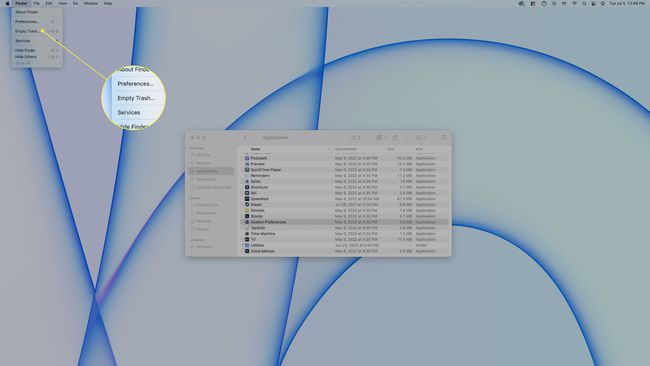
-
Klik Lege prullenbak.
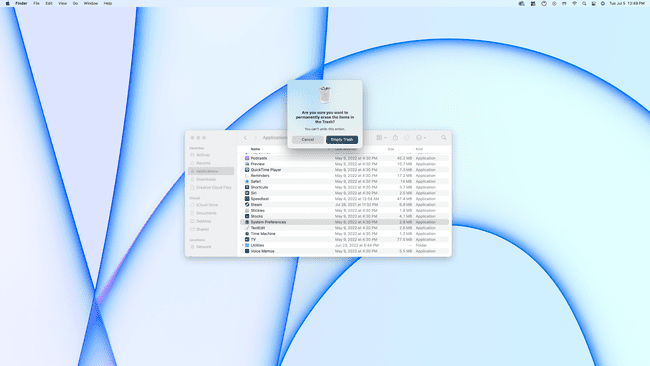
Streamlabs is nu verwijderd.
Hoe alle sporen van Streamlabs van een Mac te verwijderen
In de meeste gevallen is het prima om Streamlabs gewoon te verwijderen met behulp van de hierboven beschreven methode en verder te gaan. Streamlabs heeft echter mogelijk enkele configuratie-, ondersteunings- en voorkeursbestanden op uw Mac achtergelaten. Als je alle sporen van Streamlabs van je Mac wilt verwijderen, volg je deze stappen:
-
Open Finder en klik op Gaan > Ga naar map op de menubalk.
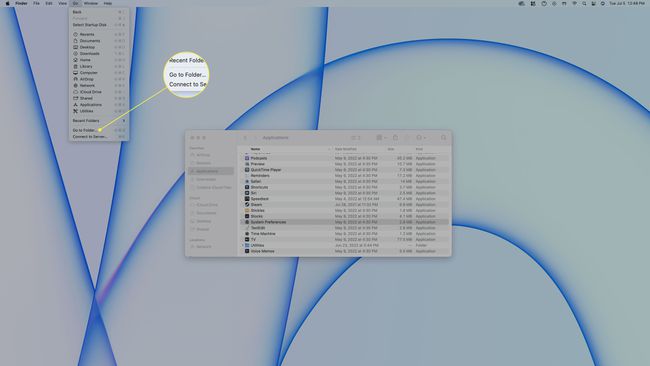
-
Type /Libraryen druk op binnenkomen.
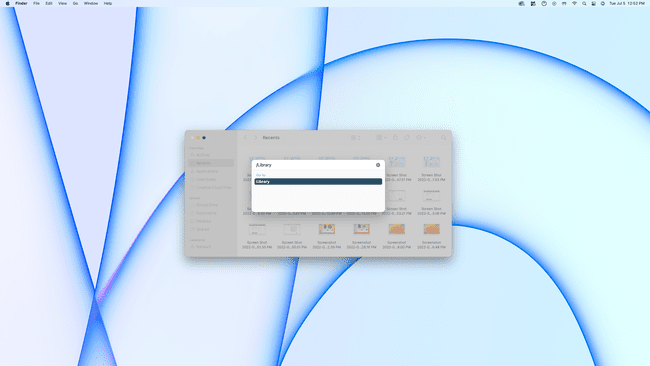
-
Typ "Streamlabs" in het zoekveld, klik met de rechtermuisknop op alle Streamlabs-gerelateerde bestanden en selecteer Verplaatsen naar prullenbak.
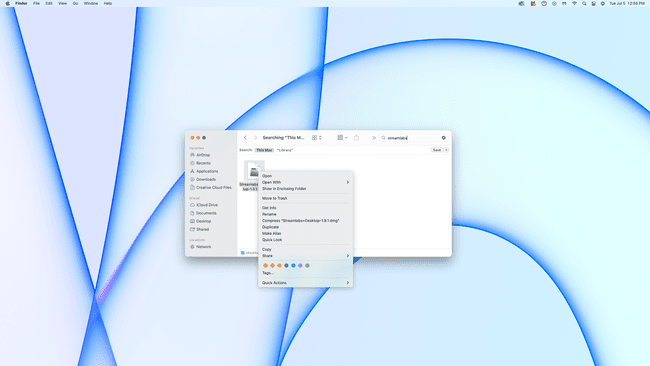
-
Herhaal stap 1-4 met de volgende mappen in plaats van /Bibliotheek:
- /Bibliotheek/Toepassingsondersteuning
- /Library/Preferences
- /Library/Caches/
- /Library/LaunchAgents
- /Library/LaunchDaemons
- /Library/PreferencePanes
- /Library/StartupItems
Automatisch alle sporen van een macOS-app verwijderen
Als u niet veel ervaring heeft met het opsporen van sporen van een niet-geïnstalleerde app, kan het moeilijk zijn om precies te weten waar u moet zoeken en wat u precies moet verwijderen. Je bent meestal veilig als je jezelf beperkt tot het verwijderen van bestanden met dezelfde naam als de app, maar er is een kans dat u per ongeluk iets belangrijks verwijdert dat niet echt gerelateerd is aan de app die u probeert verwijderen.
Er is geen manier om automatisch sporen van een app te verwijderen wanneer u de app verwijdert, maar u kunt een tool zoals AppDelete gebruiken om het proces te automatiseren. AppDelete is een hulpprogramma dat een app verwijdert waarmee u klaar bent, zoals Streamlabs, en tegelijkertijd elk gerelateerd bestand vindt en verwijdert, zodat u er niet handmatig naar hoeft te zoeken.
Wat te doen als u Streamlabs niet kunt verwijderen
Als u een bericht ontvangt dat Streamlabs in gebruik is en niet kan worden verwijderd, zijn er een paar dingen die u kunt proberen. In de meeste gevallen treedt deze fout op omdat Streamlabs momenteel actief is of omdat er een vastgelopen proces is. Probeer deze oplossingen wanneer dat gebeurt:
- druk op Keuze + Opdracht + Esc > Streamlabs > Geforceerd beëindigen > Geforceerd beëindigen.
- Open Activiteitenmonitor > Streamlabs > X icoon > Geforceerd beëindigen.
- Opnieuw opstarten in Veilige modus, probeer dan Streamlabs naar de prullenbak te verplaatsen en leeg de prullenbak in de veilige modus.
FAQ
-
Hoe zeg ik Streamlabs Prime op?
Log eerst in op uw Streamlabs-account in een webbrowser. Ga dan naar Account instellingen > Abonnement beheren > Streamlabs annuleren. Mogelijk moet u een paar keer klikken voordat uw keuze blijft hangen.
-
Hoe los ik gevallen frames in Streamlabs op?
Dropped frames kunnen optreden wanneer uw internet niet over de bandbreedte beschikt om succesvol te streamen. Zorg ervoor dat er niets intensiefs gebeurt op uw netwerk, inclusief het streamen van films en muziek. U moet ook een VPN uitschakelen als u er een actief heeft. Als dit niet helpt, kunt u ook uw bitsnelheid verlagen om de bandbreedte die Streamlabs nodig heeft te verminderen, maar dit heeft invloed op uw streamkwaliteit.
